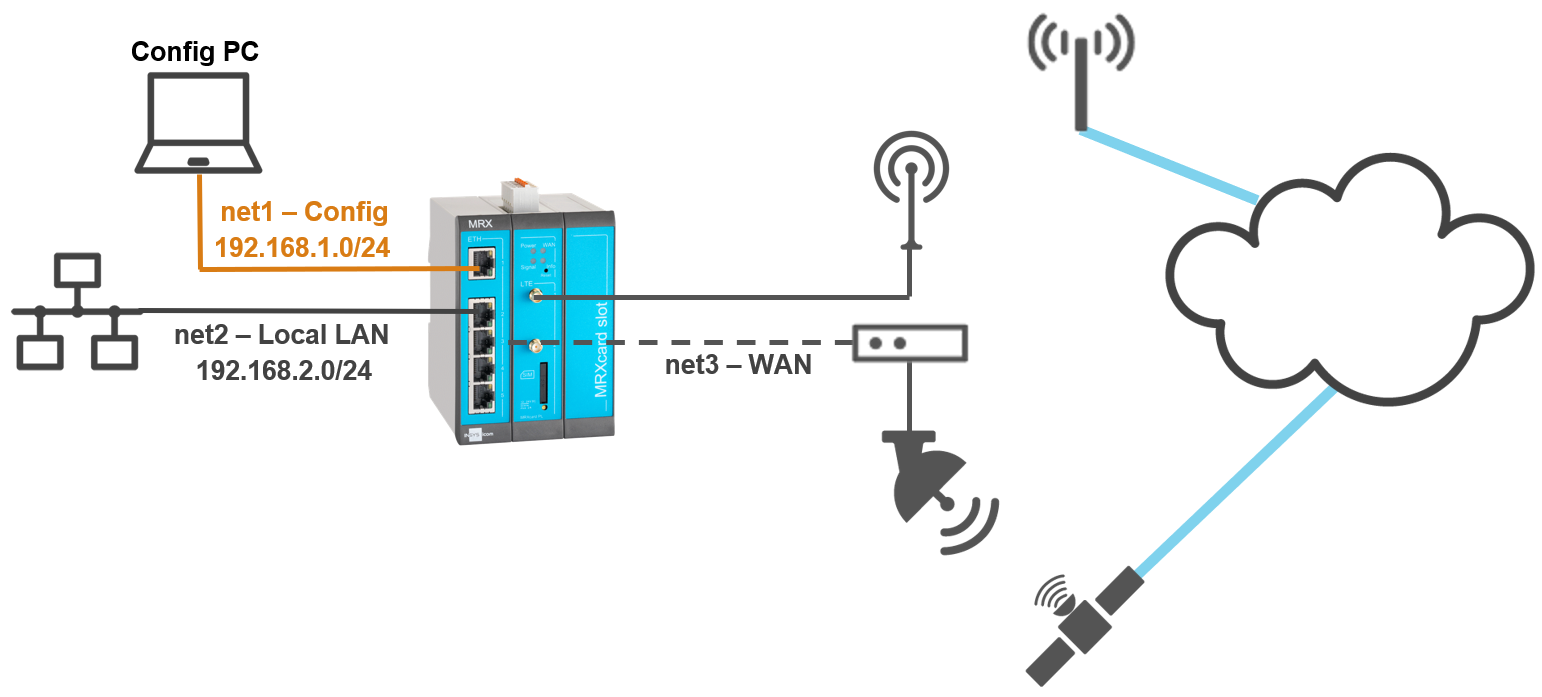Viele Router von INSYS icom bieten die Möglichkeit, eine redundante WAN-Verbindung zur Erhöhung der Verfügbarkeit einzurichten.
Dieser Configuration Guide zeigt, wie eine redundante Satellitenverbindung konfiguriert wird.
Situation
Ein INSYS-Router hat eine primäre WAN-Verbindung an einem abgelegenen Standort über Mobilfunk. Gelegentliche Ausfälle des Mobilfunknetzes erfordern eine stabile redundante WAN-Verbindung. Bei einem solchen Ausfall soll zur Satellitenverbindung gewechselt werden. Bei Wiederherstellung des Mobilfunknetzes soll darauf zurück gewechselt werden.
Lösung
Es wird vorausgesetzt, dass Sie Zugriff auf die Bedienoberfläche des Routers haben und der Router mit dem Schnellstart-Assistenten für einen Internet-Zugang via LTE und einem lokalen LAN-Netzwerk an Port 1.2 in Betrieb genommen wurde. Weiterhin wird angenommen, dass der Satelliten-Router an Port 1.3 des Routers angeschlossen ist. Der Schnellstart-Assistent konfiguriert eine LTE-Schnittstelle und ein lokales LAN-Netzwerk für Ihren Router. Sie fügen jetzt eine zusätzliche Internet-Verbindung (sekundäre WAN-Verbindung) hinzu und konfigurieren den Verbindungscheck der primären WAN-Verbindung. Eine WAN-Kette definiert eine WAN-Verbindung. Es ist die sequentielle Anordnung von Interfaces, die den Aufbau einer WAN-Verbindung definieren.
-
Öffnen Sie die Bedienoberfläche des Routers in einem Browser: insys.icom [1]
-
Klicken Sie auf der Seite
 Netzwerk → Interfaces auf
Netzwerk → Interfaces auf  hinter dem IP-Netzwerk net3, um dieses IP-Netzwerk zu bearbeiten:
hinter dem IP-Netzwerk net3, um dieses IP-Netzwerk zu bearbeiten:-
Aktiv:

-
Beschreibung: WAN
-
Betriebsart: WAN - Start nur in WAN-Kette
-
DHCPv4-Client starten:
 [2]
[2]
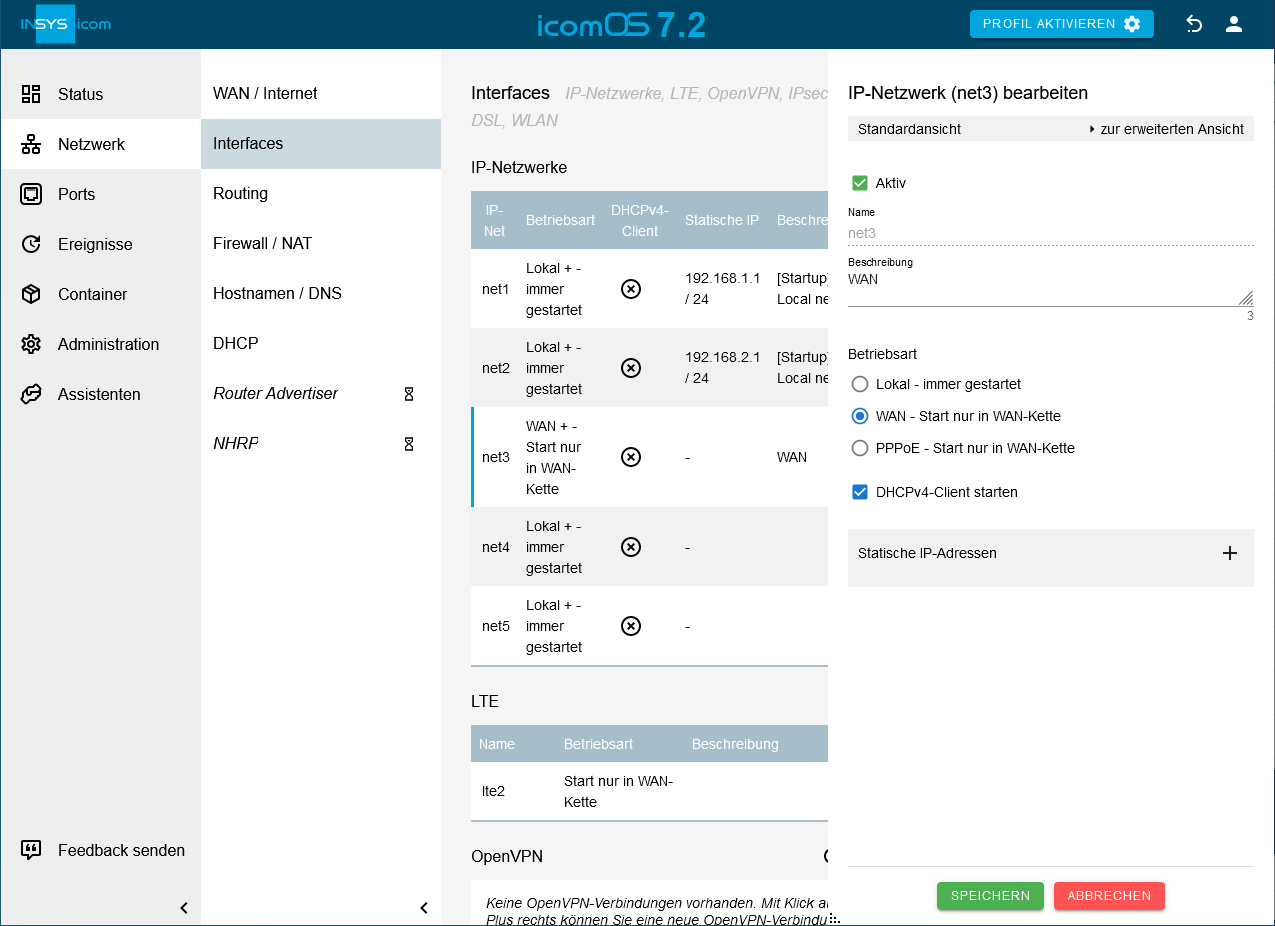
-
-
Klicken sie auf SPEICHERN .
-
Klicken Sie auf der Seite
 Netzwerk → WAN / Internet auf
Netzwerk → WAN / Internet auf  , um eine neue WAN-Kette anzulegen, und geben Sie eine Beschreibung ein.
, um eine neue WAN-Kette anzulegen, und geben Sie eine Beschreibung ein.
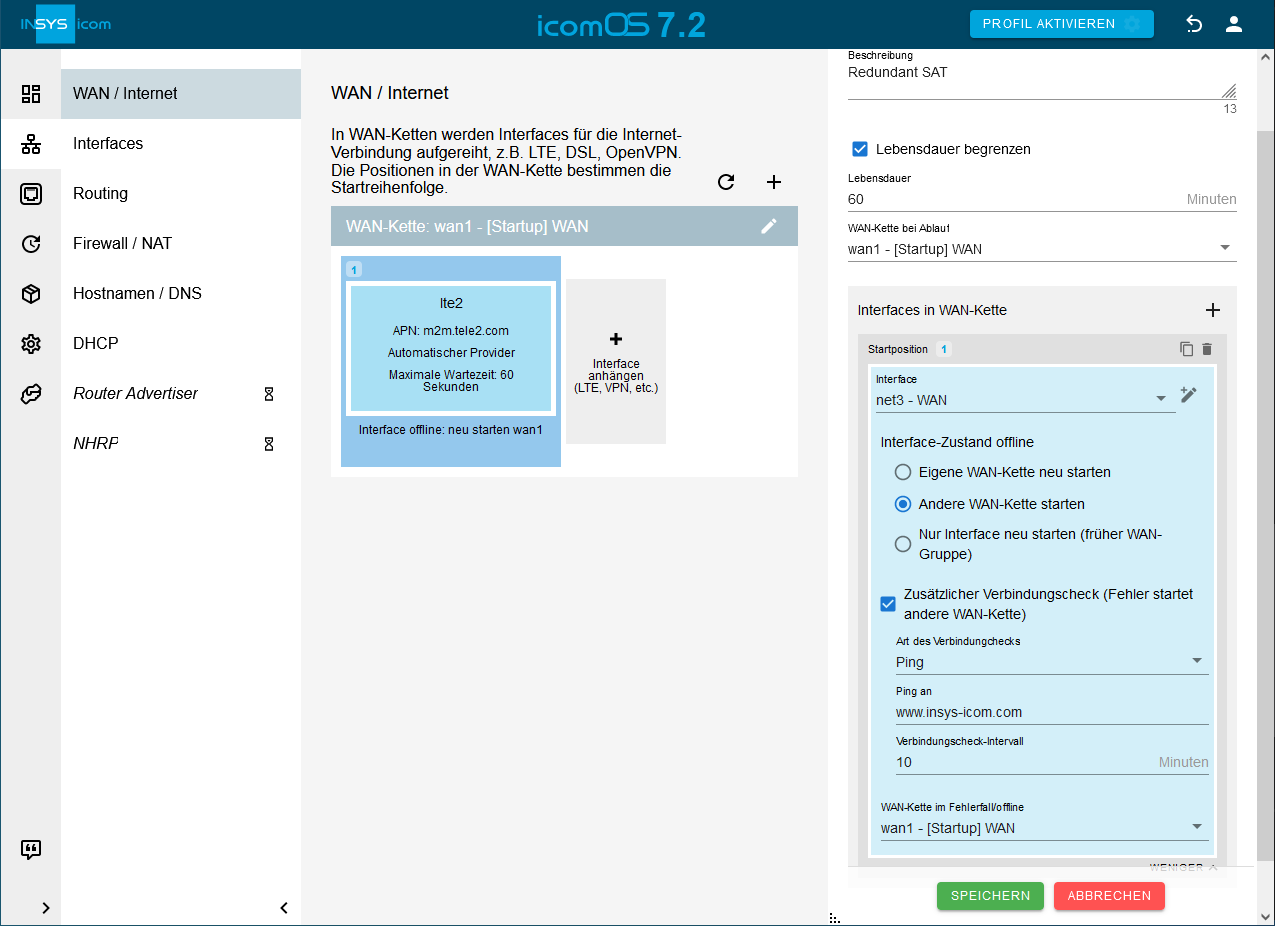
-
Markieren Sie die Option Lebensdauer begrenzen, geben Sie eine Lebensdauer für diese WAN-Kette ein und wählen sie unter WAN-Kette bei Ablauf für WAN-Kette wan1 aus. [3]
-
Klicken Sie bei Interfaces in WAN-Kette auf
 und wählen Sie das oben angelegte IP-Netzwerk net3 aus.
und wählen Sie das oben angelegte IP-Netzwerk net3 aus. -
Wählen Sie unter Interface-Zustand offline die Option Andere WAN-Kette starten aus
-
Aktivieren Sie Zusätzlicher Verbindungscheck, wählen Sie bei Art des Verbindungschecks Ping aus , geben Sie unter Ping an z. B. www.insys-icom.com an und geben Sie ein Verbindungscheck-Intervall an.
-
Klicken Sie bei WAN-Kette im Fehlerfall/offline unten auf MEHR
 und wählen Sie die Wan-Kette wan1 aus.
und wählen Sie die Wan-Kette wan1 aus. -
Klicken sie auf SPEICHERN .
-
Klicken Sie auf der Seite
 Netzwerk → WAN / Internet auf
Netzwerk → WAN / Internet auf  hinter der WAN-Kette wan1, um diese zu bearbeiten.
hinter der WAN-Kette wan1, um diese zu bearbeiten.
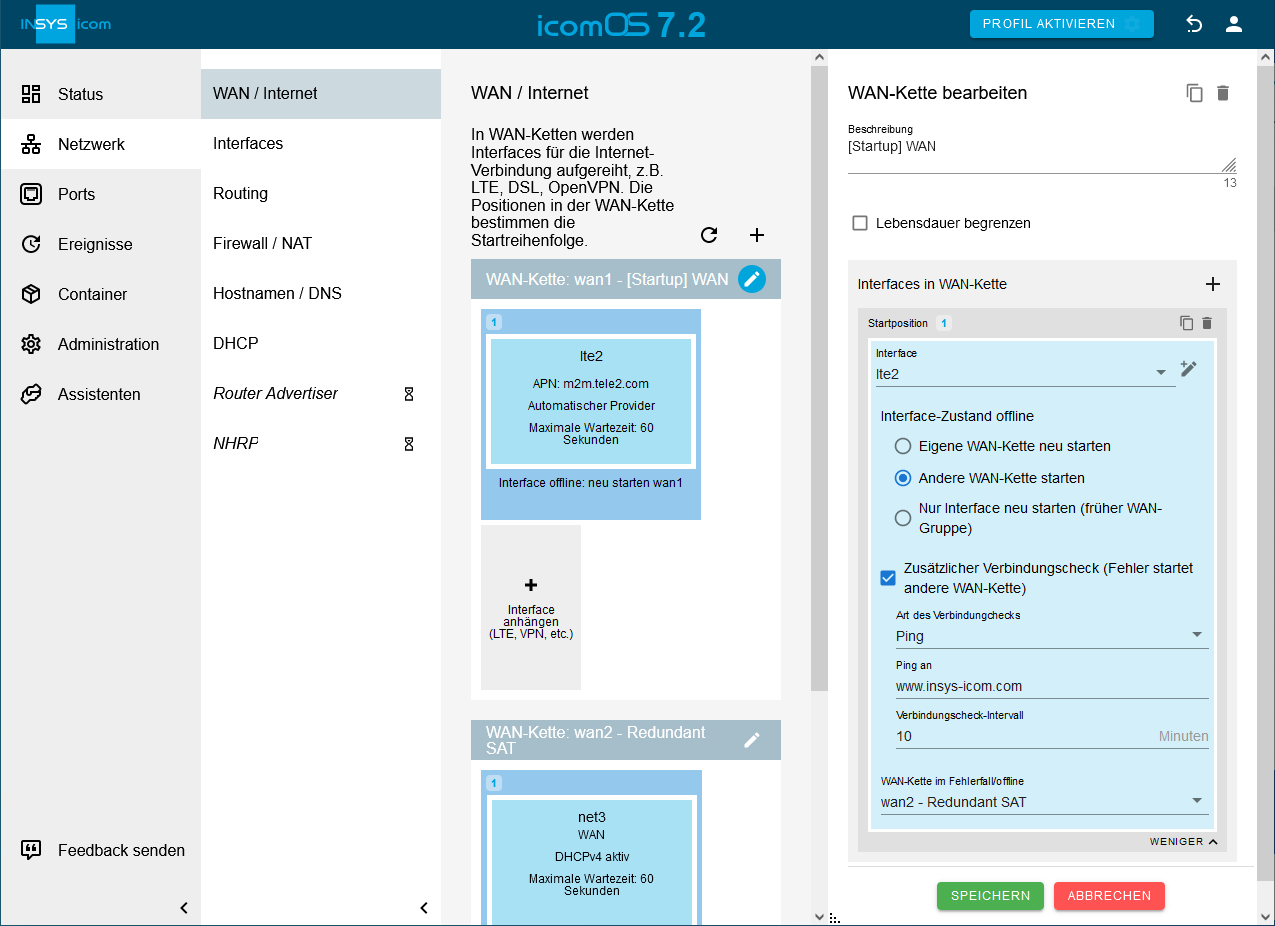
-
Aktivieren Sie Zusätzlicher Verbindungscheck, wählen Sie bei Art des Verbindungschecks Ping aus , geben Sie unter Ping an z. B. www.insys-icom.com an und geben Sie ein Verbindungscheck-Intervall an.
-
Klicken Sie bei Interfaces in WAN-Kette unten auf MEHR
 , wählen Sie unter Interface-Zustand offline die Option Andere WAN-Kette starten aus und wählen sie unter WAN-Kette im Fehlerfall/offline die Wan-Kette wan2 aus.
, wählen Sie unter Interface-Zustand offline die Option Andere WAN-Kette starten aus und wählen sie unter WAN-Kette im Fehlerfall/offline die Wan-Kette wan2 aus. -
Klicken sie auf SPEICHERN .
-
Klicken Sie auf der Seite
 Netzwerk → Firewall / NAT im Abschnitt IP-Filter auf
Netzwerk → Firewall / NAT im Abschnitt IP-Filter auf  hinter der OUTPUT-Regel [Startup] DNS queries sent by the router - udp und fügen Sie unter Ausgehendes Interface das oben angelegte WAN-Interface hinzu.
hinter der OUTPUT-Regel [Startup] DNS queries sent by the router - udp und fügen Sie unter Ausgehendes Interface das oben angelegte WAN-Interface hinzu.
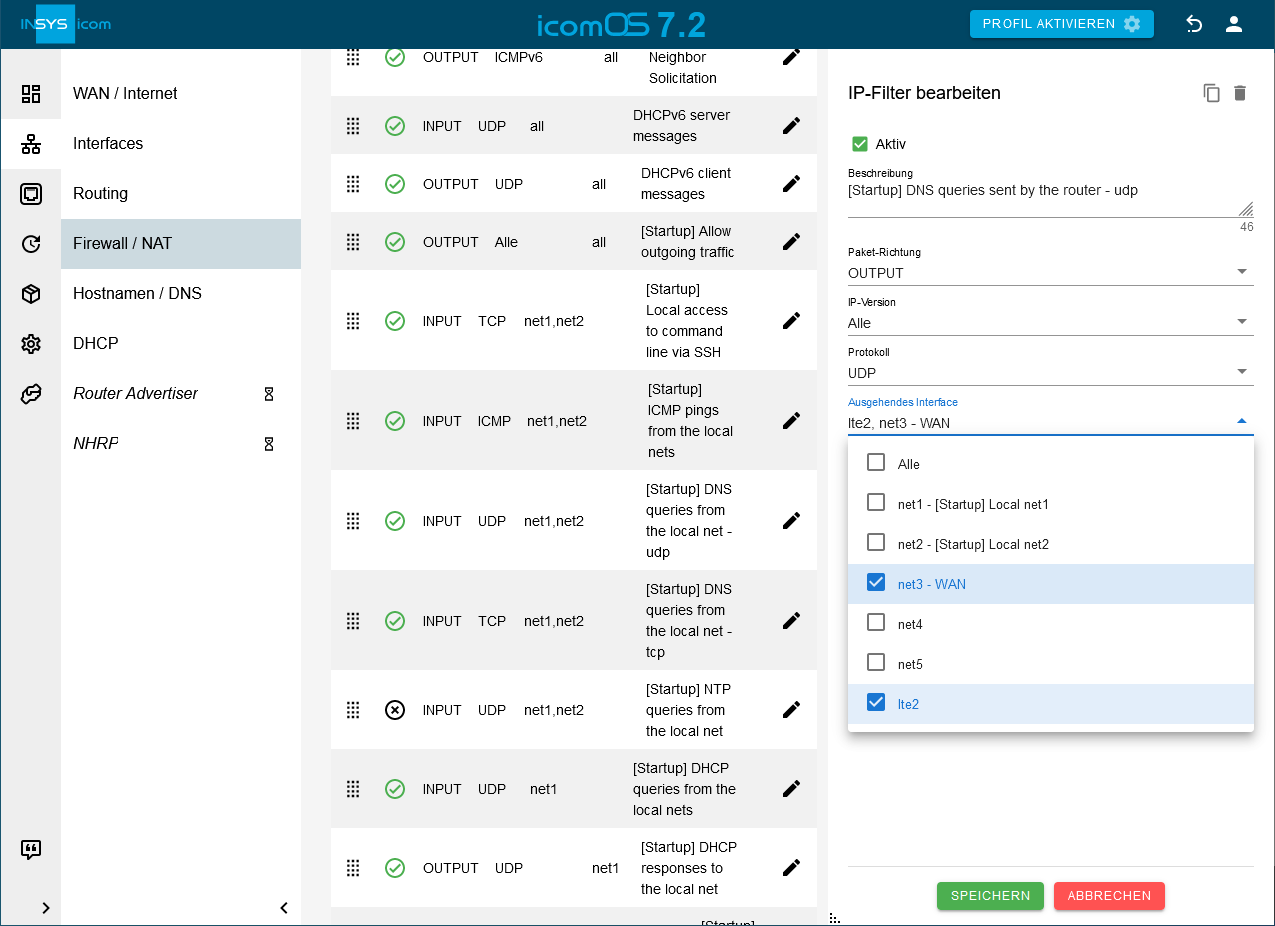
-
Klicken sie auf SPEICHERN .
-
Fügen Sie bei den Filterregeln [Startup] DNS queries sent by the router - tcp, [Startup] NTP queries sent by the router _ und _[Startup] Traffic from local net into the WAN, bei denen ebenfalls das Interface net3 als ausgehendes Interface festgelegt ist, in selber Weise das WAN-Interface zu den ausgehenden Interfaces hinzu.
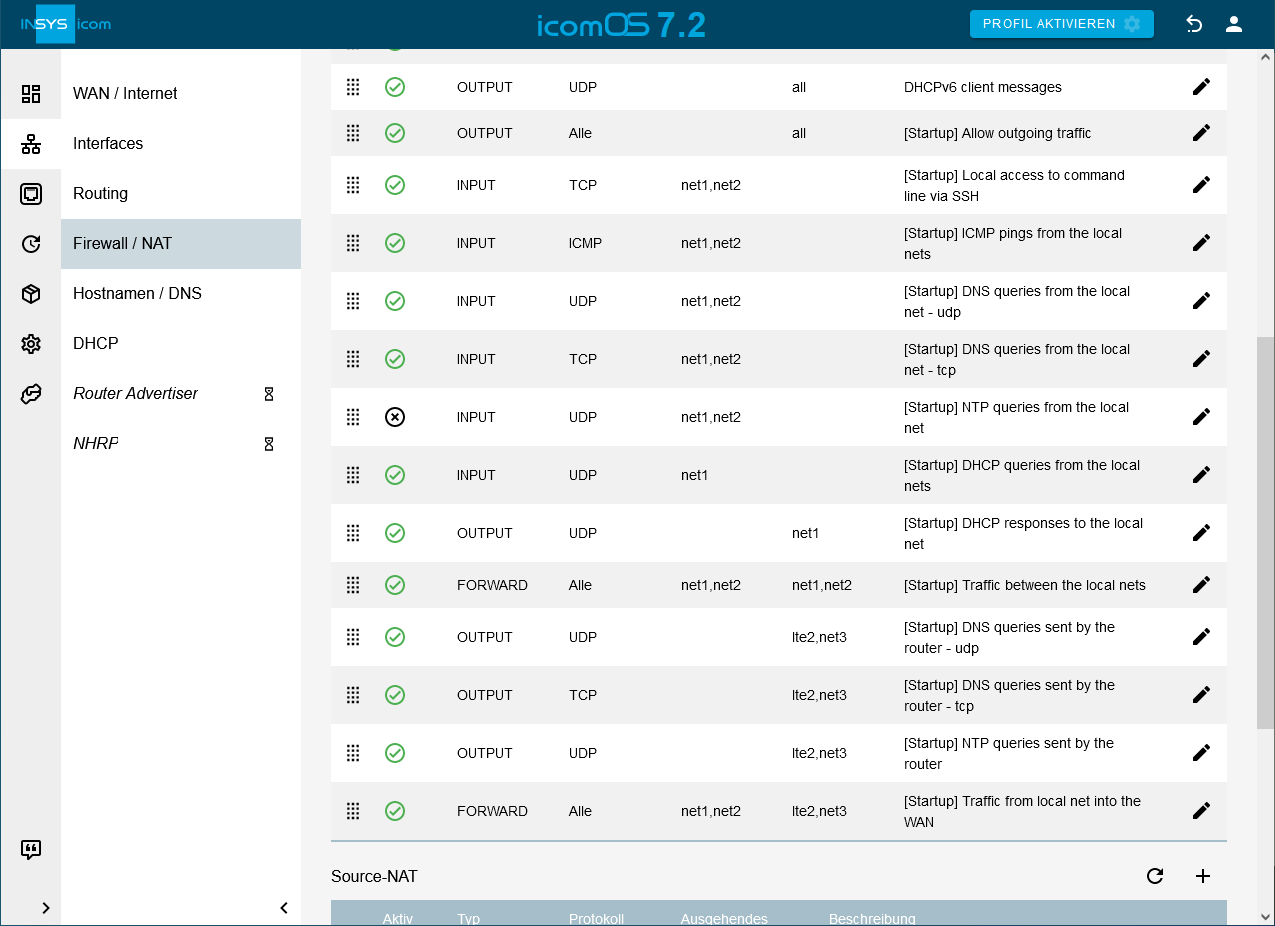
-
Klicken Sie auf der Seite
 Netzwerk → Firewall / NAT im Abschnitt Source-NAT auf
Netzwerk → Firewall / NAT im Abschnitt Source-NAT auf  hinter der Masquerade-Regel [Startup] Masquerading for WAN interface und fügen Sie unter Ausgehendes Interface das oben angelegte WAN-Interface hinzu.
hinter der Masquerade-Regel [Startup] Masquerading for WAN interface und fügen Sie unter Ausgehendes Interface das oben angelegte WAN-Interface hinzu.
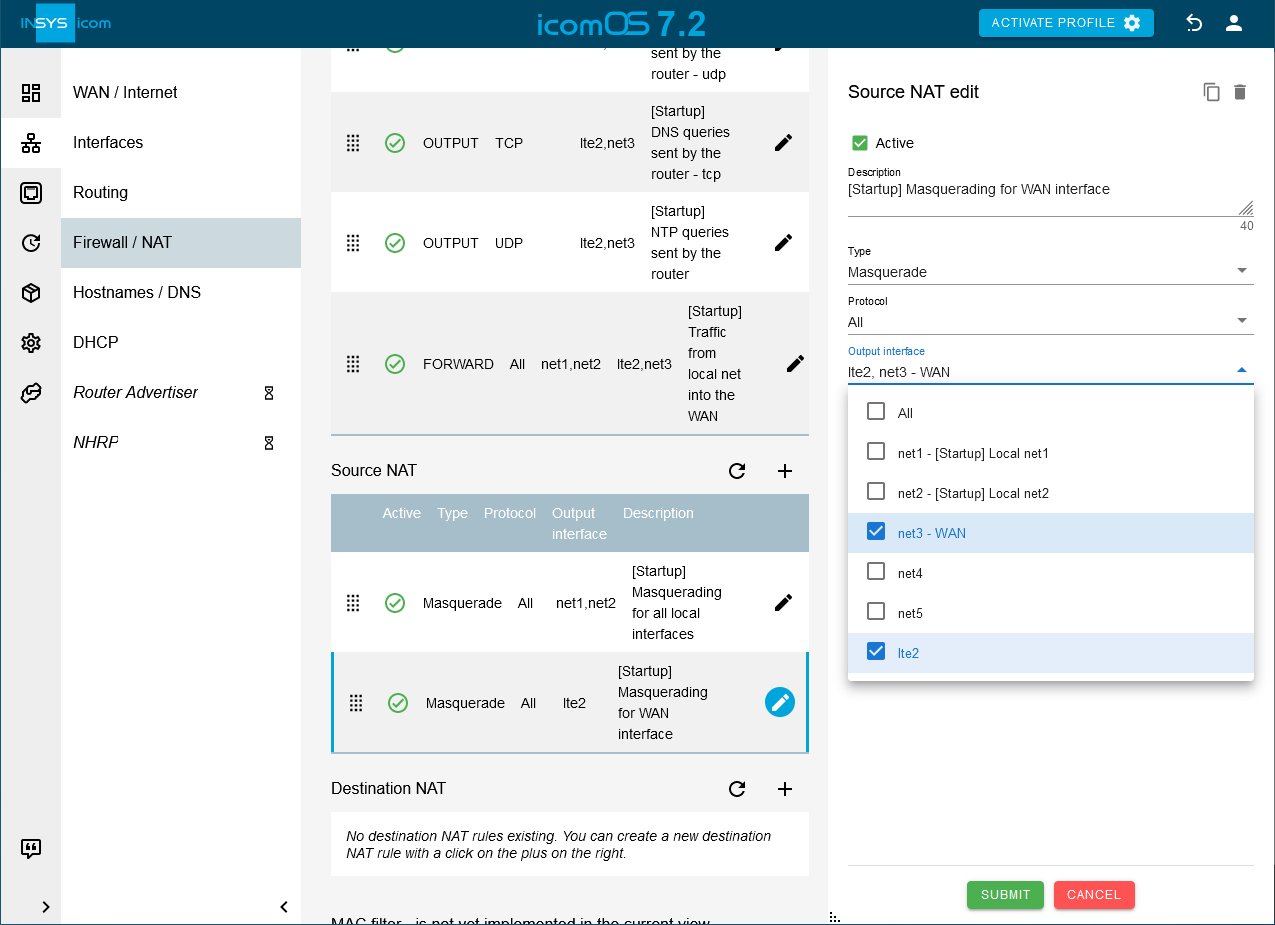
-
Klicken sie auf SPEICHERN .
-
Klicken Sie auf der Seite
 Netzwerk → Routing im Abschnitt Statische Routen auf
Netzwerk → Routing im Abschnitt Statische Routen auf  , um eine neue statische Route anzulegen, und geben Sie eine Beschreibung ein.
, um eine neue statische Route anzulegen, und geben Sie eine Beschreibung ein.
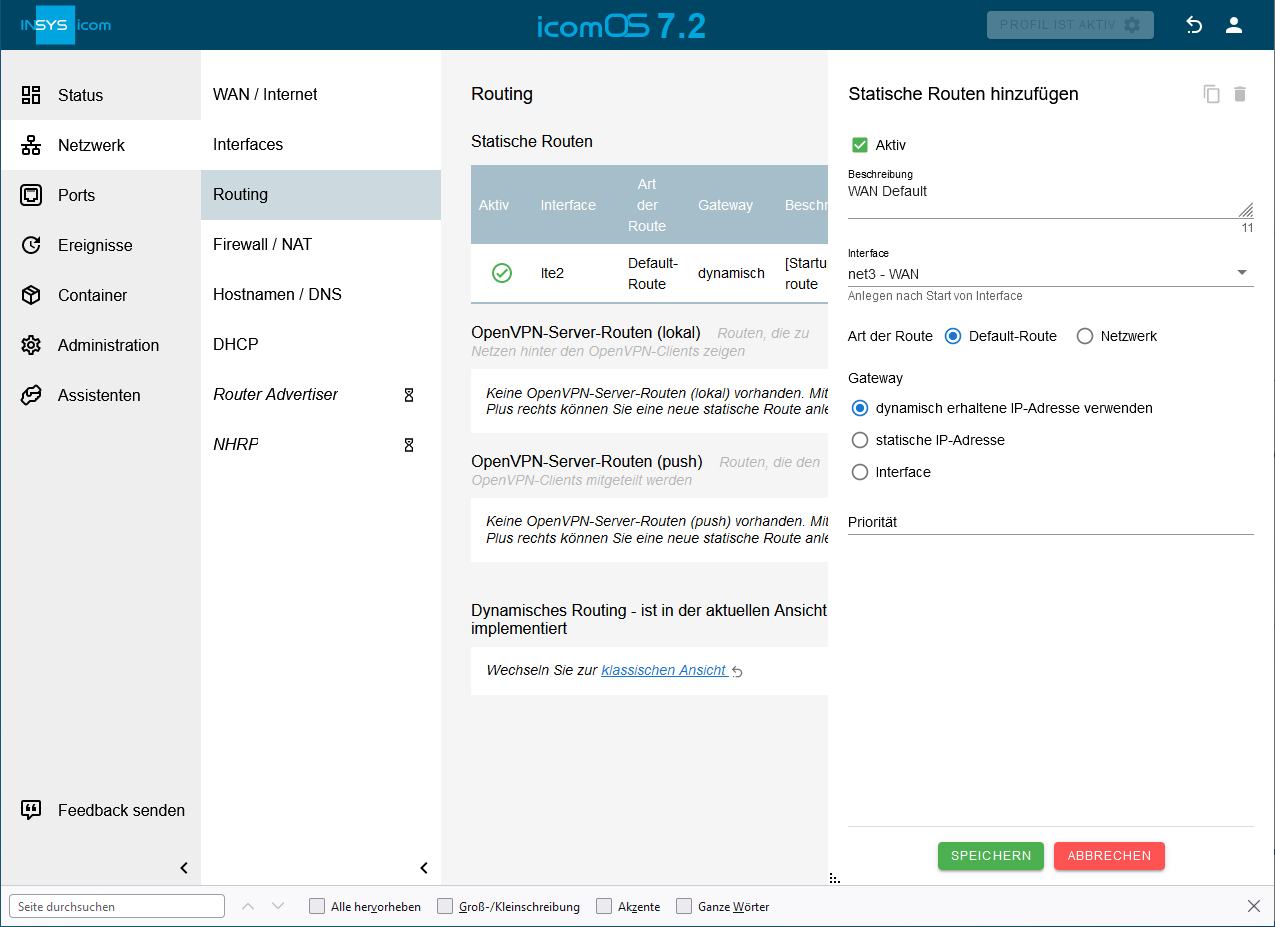
-
Wählen Sie unter Interface das oben angelegte WAN-Interface net3 aus und als Art der Route Default-Route.
-
Wählen Sie unter Gateway dynamisch erhaltene IP-Adresse verwenden. [4]
-
Klicken sie auf SPEICHERN .
-
Klicken Sie auf der Seite
 Ethernet → Ethernet auf
Ethernet → Ethernet auf  in der Zeile des Ports Ethernet 1.3, um diesen zu bearbeiten und wählen sie unter Netzwerk net3 aus.
in der Zeile des Ports Ethernet 1.3, um diesen zu bearbeiten und wählen sie unter Netzwerk net3 aus.
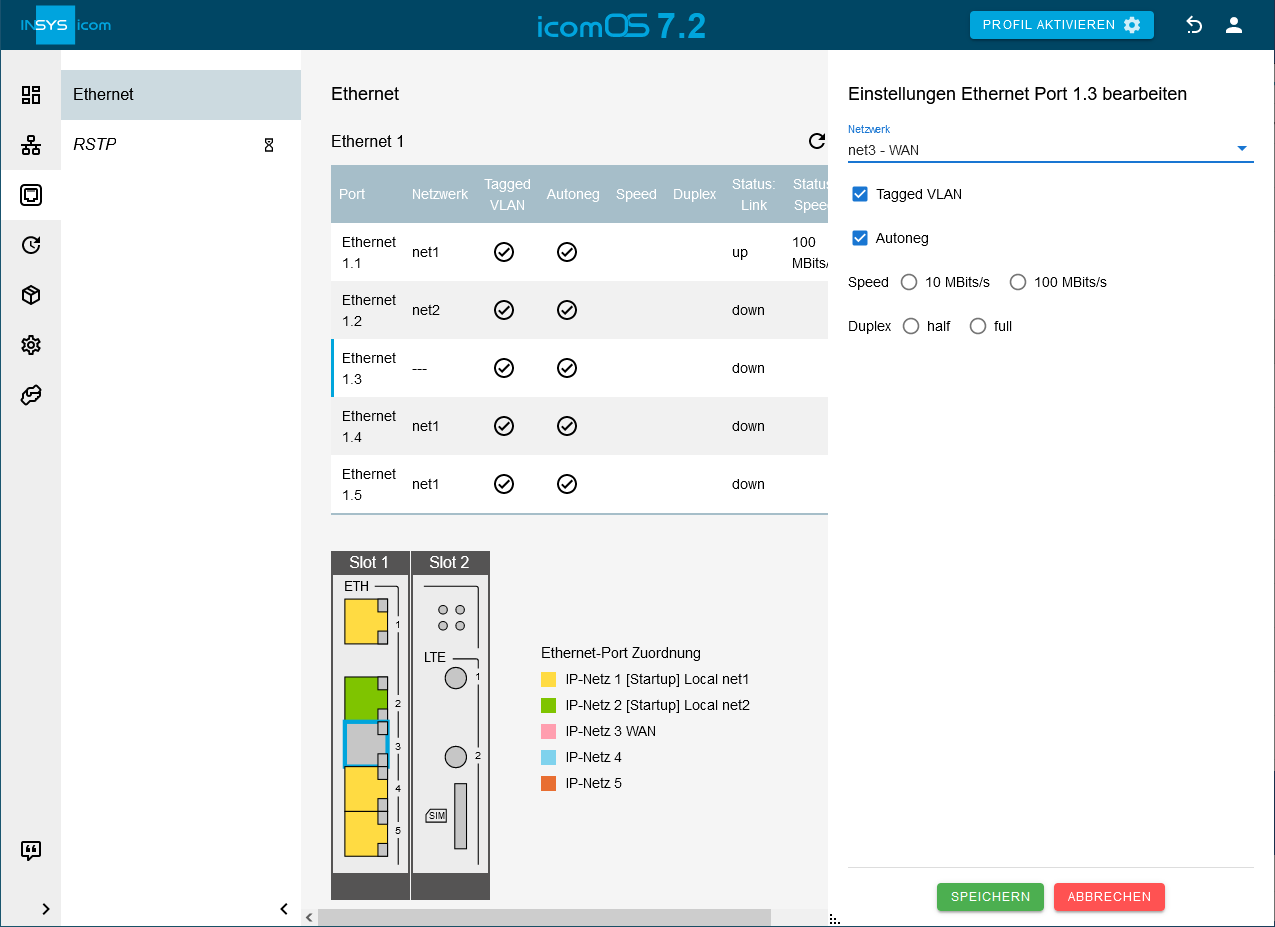
-
Klicken sie auf SPEICHERN .
-
Aktivieren Sie das Profil mit einem Klick auf PROFIL AKTIVIEREN
 .
.
Erfolgskontrolle
-
Öffnen Sie die Seite
 Status → Dashboard und beobachten Sie den Aufbau der WAN-Kette im Abschnitt WAN-Kette.
Status → Dashboard und beobachten Sie den Aufbau der WAN-Kette im Abschnitt WAN-Kette. -
Stecken Sie das für die Internet-Verbindung über Mobilfunk verwendete Antenne ab und warten Sie das Verbindungscheck-Intervall ab, um zu verifizieren, ob die WAN-Verbindung zur redundanten Satelliten-WAN-Verbindung wechselt.
-
Stecken Sie die Antenne wieder an, um zu verifizieren, ob die WAN-Verbindung zurück zur normalen WAN-Verbindung über Mobilfunk wechselt, nachdem die Lebensdauer der redundanten Satelliten-WAN-Verbindung abgelaufen ist.
Fehlersuche
-
Sie können die IP-Filter für IPv4 auf der Seite
 Netzwerk → Firewall / NAT im Abschnitt Einstellungen IP-Filter vorübergehend deaktivieren, um herauszufinden, ob falsche Filtereinstellungen der Grund für Probleme sind.
Netzwerk → Firewall / NAT im Abschnitt Einstellungen IP-Filter vorübergehend deaktivieren, um herauszufinden, ob falsche Filtereinstellungen der Grund für Probleme sind. -
Beobachten Sie auf der Seite
 Status → Log-Ansicht, welcher Prozess fehlschlagen könnte.
Status → Log-Ansicht, welcher Prozess fehlschlagen könnte. -
Häufige Flüchtigkeitsfehler bei der Konfiguration so einer Anwendung sind das Vergessen, das IP-Netzwerk auf aktiv zu setzen, oder eine Default-Route anzulegen.
Zurück zu den Configuration Guides für die icom OS Router
Zurück zur Übersicht